Эта статья представляет собой руководство по настройке приложения, включающее функциональную разбивку шагов и идеи по подключению к другим приложениям.
Приложение " Обработка материалов " является частью комбинированного набора приложений MES Inventory от Tulip. Вы можете использовать его отдельно или в сочетании с другими приложениями.
Основная функция этого приложения - обработка и доставка заявок на материалы, созданных другими цеховыми станциями. Также с помощью этого приложения можно обрабатывать простые перемещения материалов между станциями.
Это приложение позволяет оптимизировать процесс пополнения запасов и перемещения материалов за счет сокращения ручного ввода данных и административных накладных расходов, что позволяет сотрудникам сосредоточиться на выполнении более важных задач.
Использование и создание ценности
Обеспечьте выбор заявок и динамическое управление перемещением материалов по статусу - открыто, запрошено или готово к доставке. Благодаря этим цифровым решениям для обработки заявок на материалы пользователи могут оптимизировать материальный поток и, следовательно, максимально сократить избыточные запасы.
Столы Tulip Tables в приложении
Все приложения пакета Composable MES используют общие таблицы.
Основными таблицами Tulip, используемыми в этом приложении, являются " Запрос материала " и " Карточки Канбан". Карточки Kanban используются для идентификации всех контейнеров для хранения материалов в цеху со всей необходимой информацией, а запрос материала используется для обработки всех запросов на пополнение и перемещение между этими контейнерами.
(Операционный артефакт) Запросы на материалы
- ID: уникальный идентификатор запроса
- Артикул: Идентифицирует номер детали запрашиваемого материала
- Место запроса: Место, где был сделан запрос
- Поставщик: Место, где хранится запрашиваемый материал
- Kanban ID: Идентификация контейнера Kanban для запроса
- Количество: Количество запрашиваемого материала
- Статус: Текущий статус запроса материала
- Цвет статуса: текущий статус отображается с помощью цветов
- Запрашивающий: Запрашивающий персонал оператора
- Получатель: Назначенный оператор для перемещения и пополнения запасов
- Запрошено: Дата/время подачи запроса
- Начато: Дата/время начала обработки запроса
- Завершено: Дата/время завершения обработки запроса
- Бин: Местонахождение запрашиваемой корзины, куда должно быть доставлено пополнение материала.
- Составлено: Пользователь, предоставивший материал, запрошенный для выполнения запроса на пополнение.
- Время готовности к подбору: Идеальное время цикла для забора заполненного контейнера.
- Доставляется: Пользователь, доставивший материал в запрашивающее место.
(Операционный артефакт) Карточки канбан
- ID: уникальный идентификатор канбан-карты.
- Part Number:Артикул/часть/материал, подлежащий пополнению.
- Статус:Статус карты канбан.
- Место потребления: Место, которое будет потреблять запрос на пополнение материала.
- Поставщик: Место, которое будет выполнять запрос на пополнение канбана.
- QTY: Количество материала в канбане.
- Описание детали: Описание элемента/части/материала, который необходимо пополнить.
- Цвет статуса: Цвет статуса карточки канбана.
- Изображение: Изображение пополняемого материала
- Активна: Активна ли канбан-карта?
- Время ожидания: время, ожидаемое от опустошения до пополнения, может быть использовано для установки даты исполнения.
Конфигурация и настройка
Помощь в приложении
Как и все приложения из набора приложений Composable MES, приложение "Обработка материалов" также содержит встроенную помощь. Это краткие описания необходимых шагов по настройке и советы по созданию приложений для дальнейшей настройки. После загрузки приложения обязательно прочитайте эти инструкции, а затем удалите их перед запуском приложения.
Таблицы, обеспечивающие ввод данных
Для работы с приложением необходимо заполнить некоторые таблицы. В данном конкретном случае вам нужны карточки Канбан и соответствующие им контейнеры в реальной жизни. Для этого есть несколько способов: вы можете заполнить таблицу Kanban Cards вручную или просто импортировать всю эту информацию из стороннего ERP-программного обеспечения через Tulip Connectors.
Другие необходимые настройки
- На шаге " Канбан-запрос " обязательно добавьте фильтр по статусу заявки на материал. Это позволит оператору сосредоточиться только на еще не завершенных заявках, отсеяв все уже выполненные.
- Также есть возможность сканировать штрих-код контейнера, для этого необходимо настроить сканер штрих-кода на уже существующий триггер машины.
- На шаге "Подтверждение" обязательно настройте кнопку-триггер с правильными статусами заявок на материалы в соответствии с вашими процессами.
Параметры настройки
- На обоих шагах добавьте или удалите поля в выбранном виджете Material Request Record Placeholder в соответствии со стандартами вашей компании.
Структура приложения
На шаге Kanban Request пользователь должен выбрать заявку на материал для выполнения.
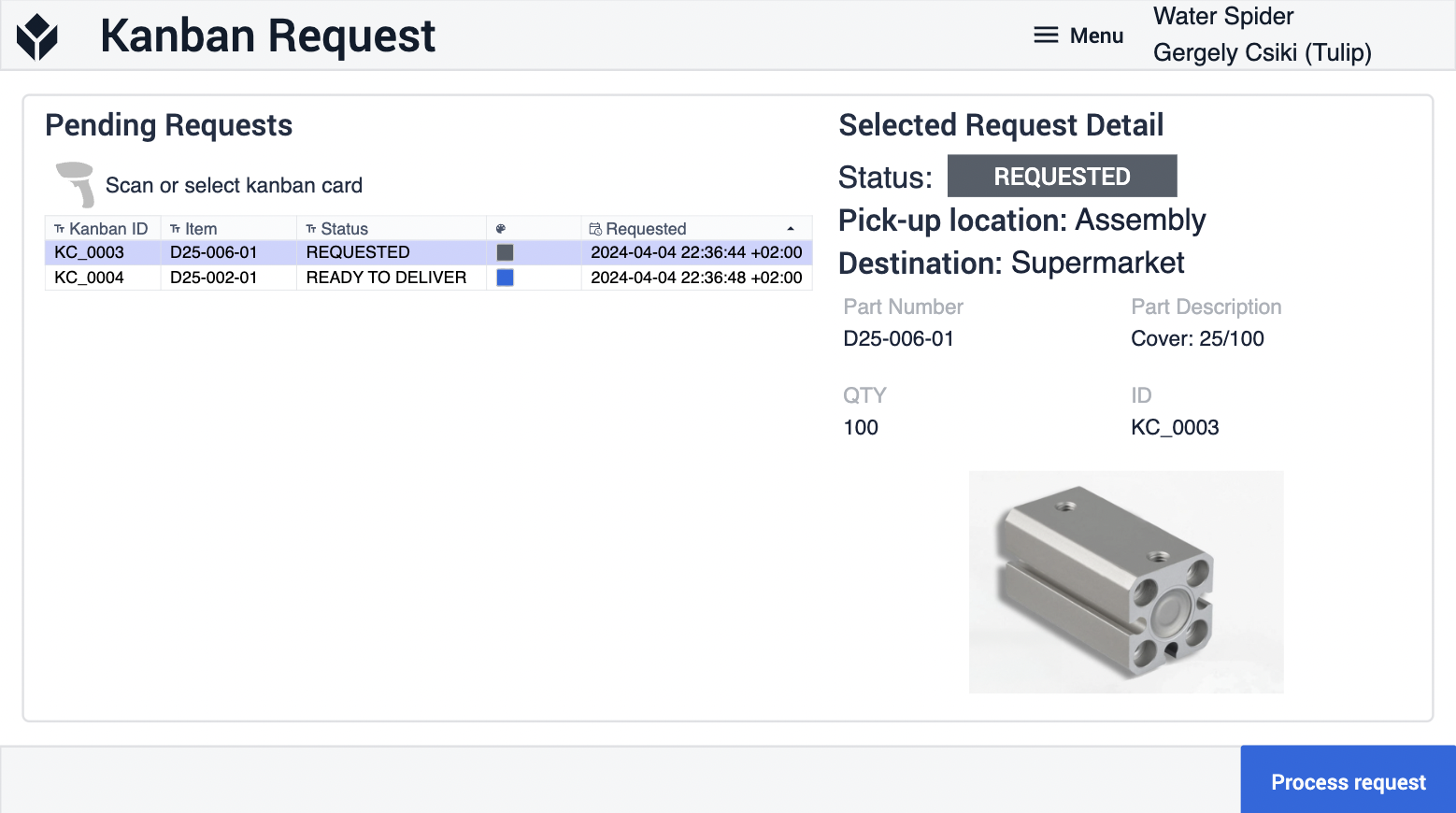
После нажатия кнопки Обработать запрос пользователь попадает на шаг Подтверждение, где он может просмотреть детали запроса. Текст, отображаемый на кнопке, а также логика срабатывания зависят от текущего статуса запроса Здесь вы можете увидеть два варианта, когда статус запроса либо Запрошен, либо Готов к поставке:
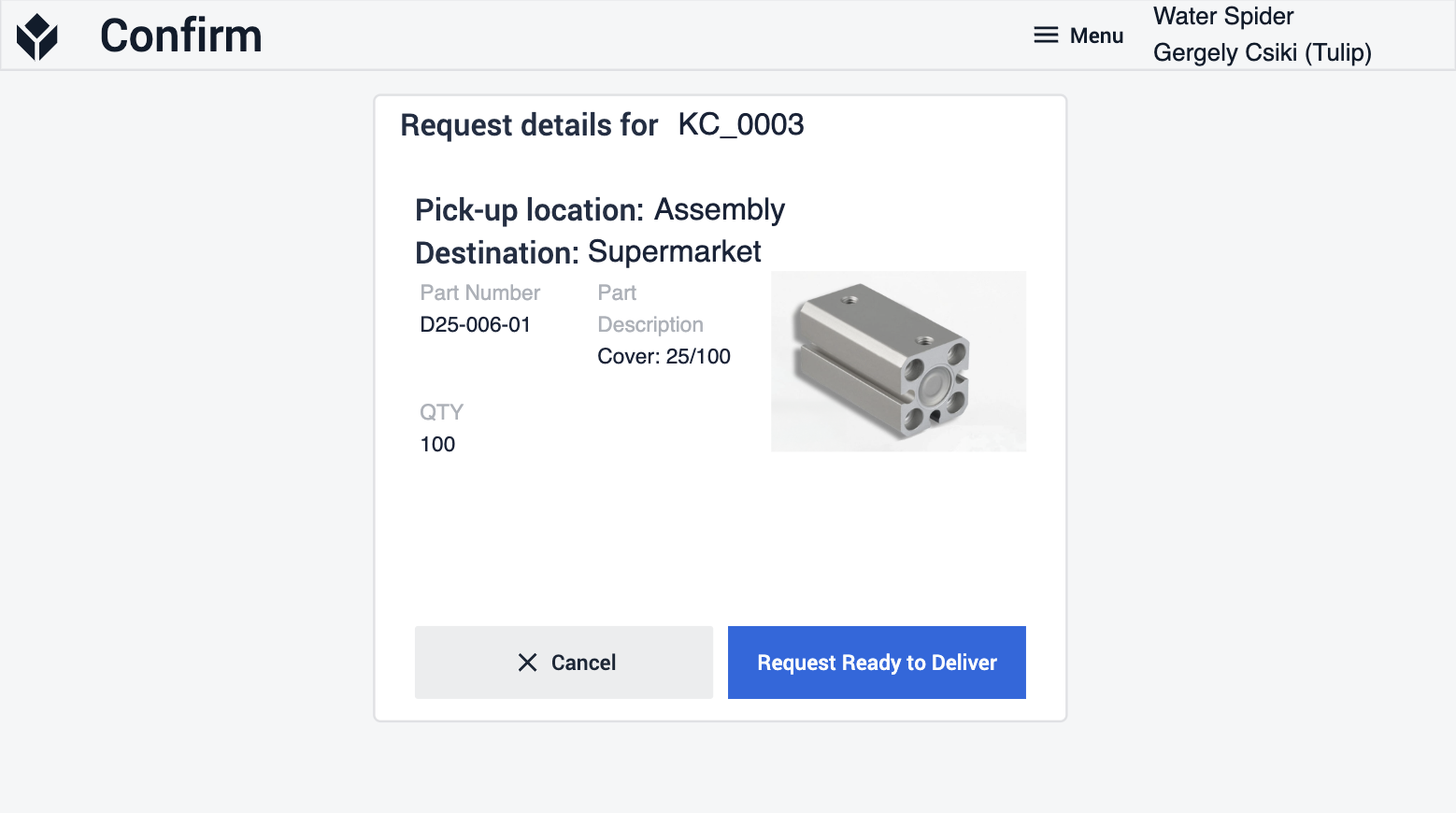
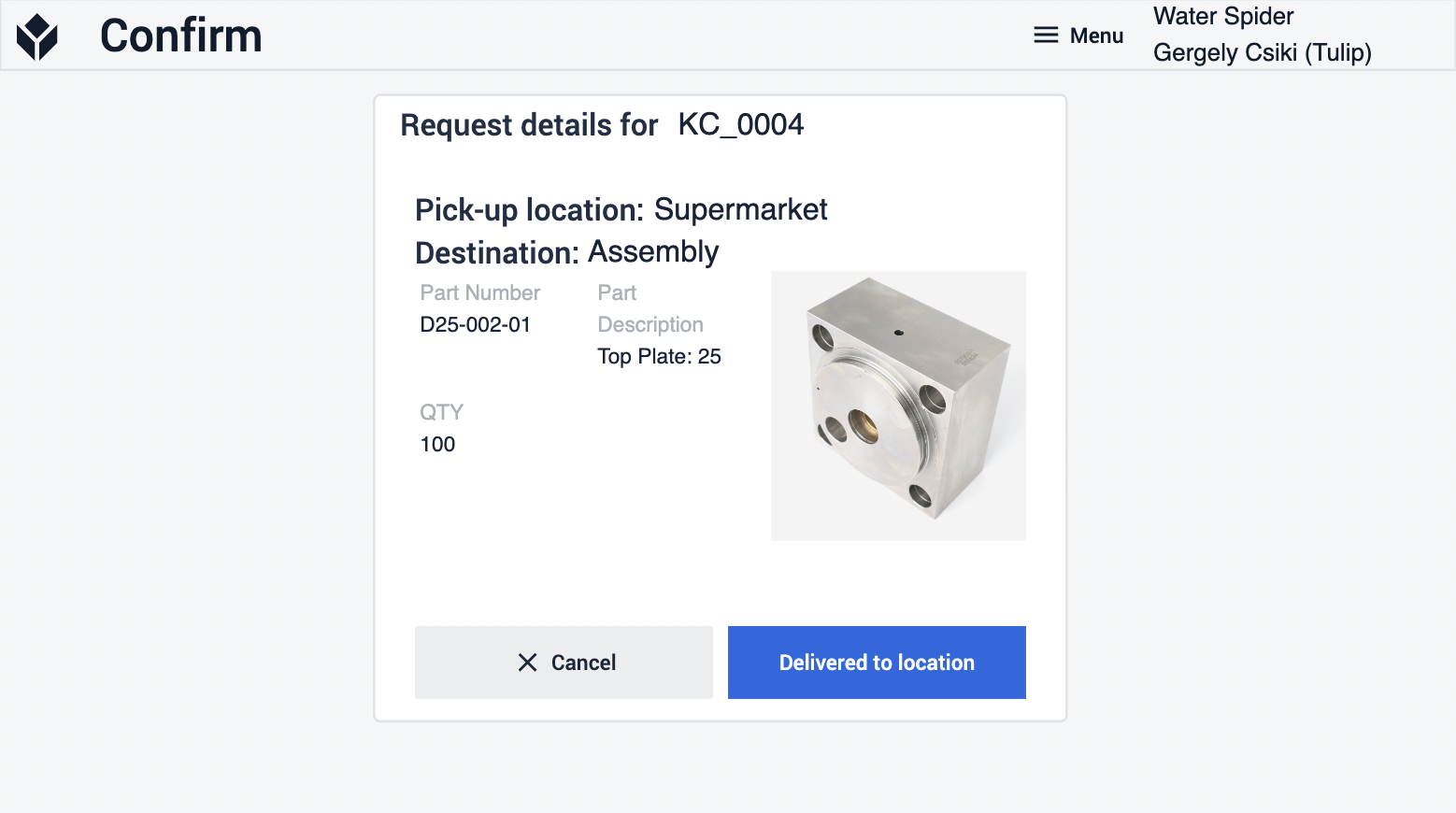
Расширенные соединения приложений
Примеры подключения приложений для работы друг с другом
Запрос материала
Запросы на материалы, созданные с помощью приложения Material Request, могут быть выполнены и завершены с помощью приложения Material Handling, которое также является частью пакета Inventory App Suite.
Приборная панель инвентаризации
Приложение Inventory Dashboard, также входящее в состав Inventory App Suite, позволяет в режиме реального времени отображать и анализировать все ожидающие и завершенные заявки на материалы вместе с соответствующими деталями.
Replenishment
Запросы на материалы, созданные приложением Replenishment, могут быть выполнены с помощью приложения Material Handling, которое также входит в состав Inventory App Suite. Обычно эта станция служит основным местом пополнения запасов для таких заявок, поступающих из цеха.
